对iPhone的许多操作,我们都可以通过iTunes来执行,比如设置手机铃声。设置iPhone铃声是一定用到电脑的,而且电脑里必须安装苹果的iTunes,以下为大家奉上iTunes设置iPhone铃声的具体图文教程。
1.首先先用电脑打开iTunes的主界面,点击“文件”选择“将文件添加到资料库。
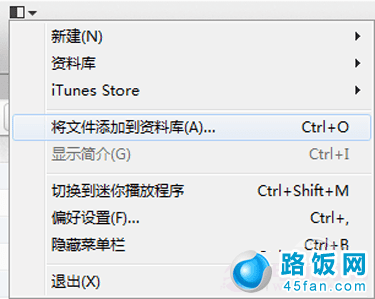
2.在对话框中选择自己指定的音乐文件,请选择通用的音乐格式,不支持无损音乐格式。
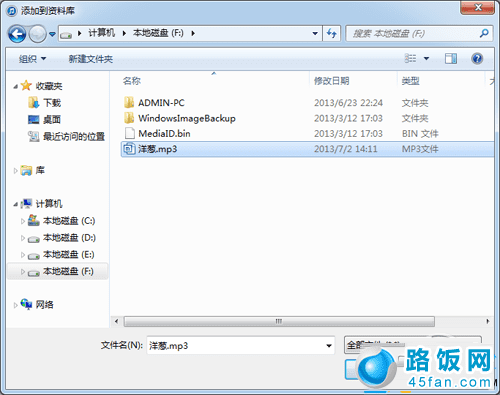
3.回到iTunes中“资料库”音乐选项就可以看见刚刚添加的音乐文件了,这里选择“洋葱”这首歌曲做为示范。
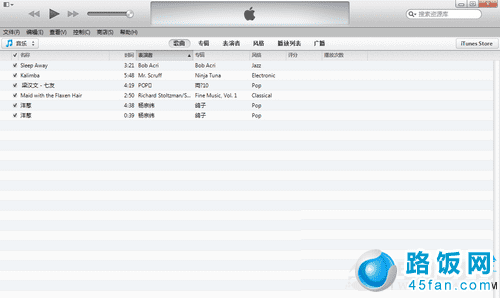
4.iTunes中“资料库”音乐中选择“洋葱”这首歌曲的区域单击右键就会出现一个选项栏选着“显示简介”。
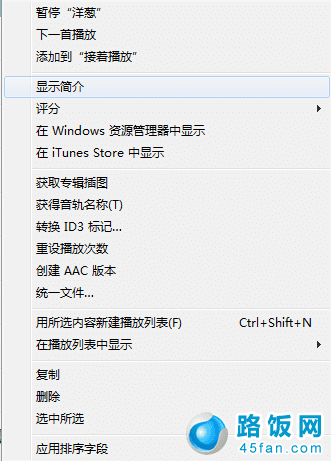
5.在“显示简介”的对话框中点击选择“选项”栏目,点击打钩“起始时间”和“停止时间”,在“开始时间”中输入想要歌曲开始的时间秒数,在“停止时间”中输入需要歌曲停止的时间秒数,切记在输入“起始时间”和“停止时间”中秒数不可以大于40秒,建议39秒就停止。然后点击“确认”按钮。
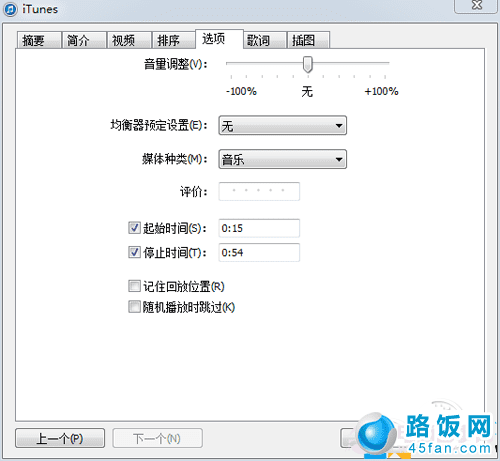
6.回到iTunes主界面就选中“洋葱”的歌曲单击右键,在选项栏中点击选着“创建AAC版本”。
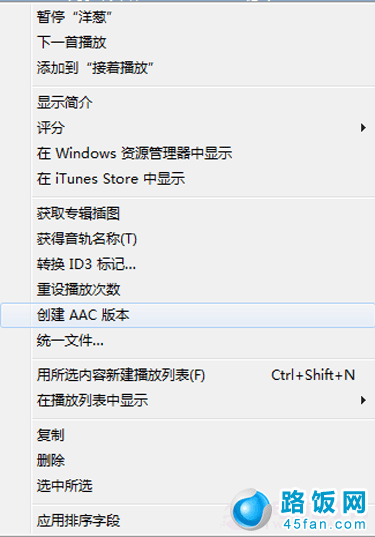
7.在iTunes的音乐播放界面就会出现多一首“洋葱”,时间是39秒的。然后对着这首只有39秒的“洋葱”单击右键,选中“在Windows资源管理器中显示”。iPhone不支持高于40秒的铃声。
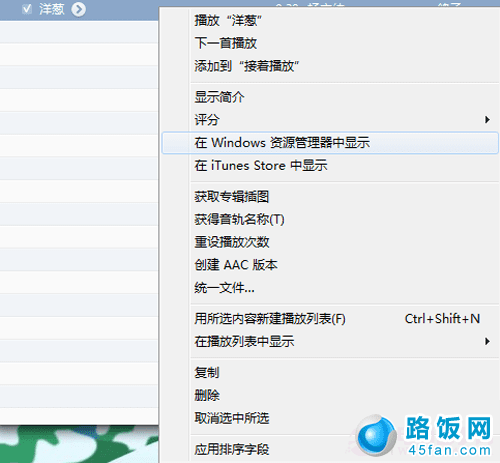
8.在管理器中显示的歌曲就是“洋葱.m4a”音乐文件,单击右键选着“重命名”文件将的后缀名“.m4a”格式改为“.m4r”格式的后缀名。弹出提示框按“确定”。
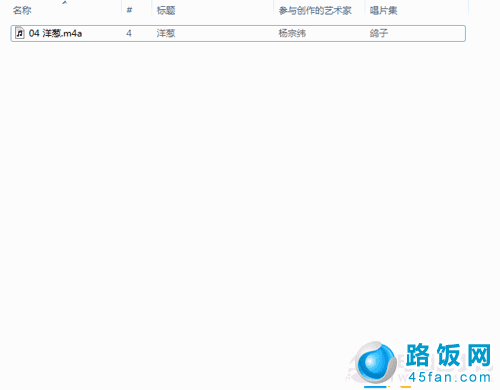
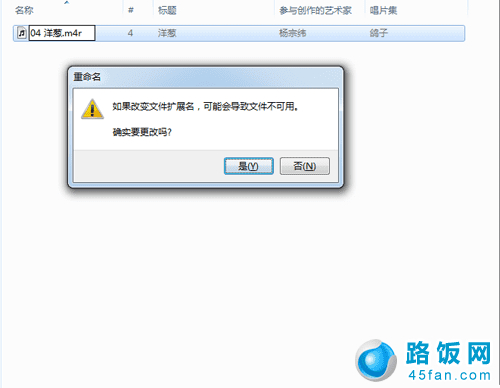
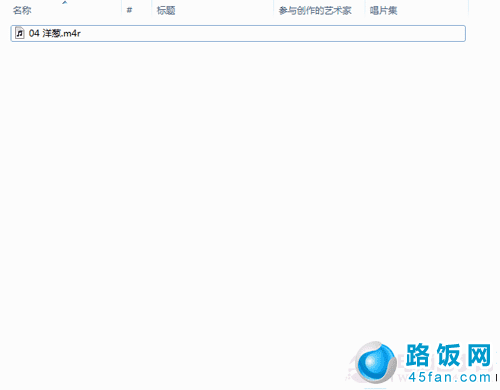
9.回到iTunes在资料库中选择“铃声”,然后将“洋葱.m4r”复制粘贴(直接拉)过去就可以了。
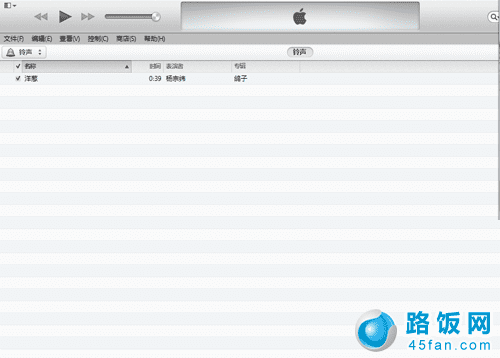
10.点击一下右上角“iPhone”,回到“铃声”栏目,点击勾选“同步铃声”,可以选择全部“全部铃声”也可以选着“所选铃声”,如果点击了“所选铃声”就需要再勾选需要的铃声,在这里我们勾选“洋葱”选择完成后,点击应用按钮。在最下方点击“同步”按钮便可以同步到手机。
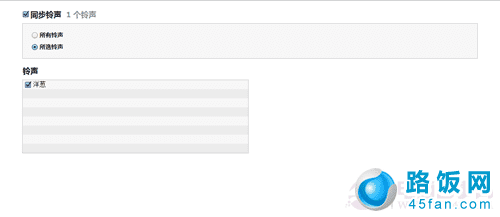
11.等到iTunes显示iPhone同步已完成可以中断连接。就可以打开手机,在设置――声音选项,就可以在“电话铃声”中就可以看到并且勾选选择“洋葱”了。
步骤虽然比较多,但操作起来还是不麻烦的,同时,利用iTunes设置铃声可以选择任一歌曲,而非某些指定铃声。
本文地址:http://www.45fan.com/sjjc/6232.html
